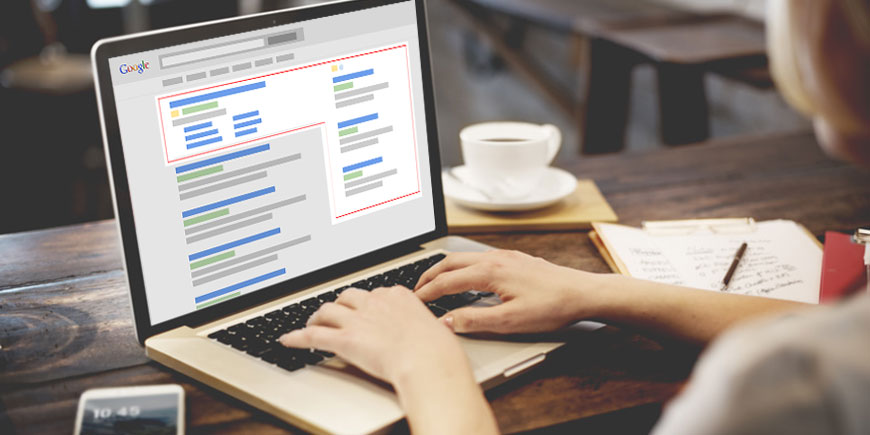
So richten Sie das Ereignis-Tracking in Google Analytics ein
AnalyticsDas Ereignis-Tracking ist eine der nützlichsten Funktionen, die Google Analytics seinen Nutzern bietet. Mit dem Einsatz von etwas extra Code können Sie sämtliche Arten von Informationen darüber erfassen, wie sich Menschen auf Ihrer Website verhalten.
Mithilfe des Ereignis-Trackings haben Sie die Möglichkeit praktisch jede Aktion zu überwachen, bei der keine neue Seite geladen werden muss. Dies trifft beispielsweise beim Ansehen eines Videos oder beim Klicken auf einen eingehenden Link zu. Solche Daten können bei der Optimierung Ihrer Website von grossem Wert sein.
Sie können das Ereignis-Tracking in Google Analytics auf zwei verschiedene Arten einrichten. Eine Variante ist, den Code manuell hinzuzufügen. Bei der anderen Option handelt es sich um die Möglichkeit, das Tracking über den Google Tag Manager einzurichten. Beide Methoden sind ohne die Unterstützung eines Entwicklers möglich. Gleichwohl erweist sich der Google Tag Manager in seiner Handhabung möglicherweise etwas einfacher, insbesondere dann, wenn Sie über keinerlei Programmiererfahrung verfügen.
So richten Sie die Ereignisverfolgung manuell ein
Was genau ist ein Ereignis eigentlich? Bevor Sie mit dem Tracking von Ereignissen beginnen, ist es wichtig zu verstehen, worüber sich diese definieren.
Jedes Ereignis besteht aus vier grundliegenden Komponenten. Diese bilden Kategorien, Aktionen, Labels und Werte.
Kategorie
Eine Kategorie ist eine Gesamtgruppe von Ereignissen. Sie können mehrere Arten von Ereignissen erstellen, die innerhalb derselben Kategorie getracked werden sollen. So können Sie beispielsweise eine Kategorie mit dem Namen "Downloads" erstellen, um eine Reihe verschiedener Download-Ereignisse Ihrer Website zu gruppieren.
Aktion
Die Aktion eines Ereignisses beschreibt ein zuvor definiertes Verhalten, das getracked werden soll. Wenn Sie beispielsweise die Downloads einer PDF-Datei tracken wollen, können Sie die dazugehörige Aktion "Download PDF" nennen.
Label
Ihr Label enthält weitere Informationen zu den durchgeführten Aktionen. Wenn Sie beispielsweise mehrere PDF-Dateien zum Herunterladen auf Ihrer Website zur Verfügung stellen, können Sie tracken, wie viele der Nutzer diese herunterladen. Dies geschieht indem Sie jedes einzelne Ereignis mit dem Titel der PDF-Datei versehen. Die Nutzung von Labels ist zwar optional, jedoch erweisen sie sich in fast allen Fällen als sehr hilfreich.
Wert
Beim Wert handelt es sich ebenfalls um eine optionale Komponente. Er hilft dabei einen numerischen Wert zu tracken, welcher einem Ereignis zugeordnet ist. Im Gegensatz zu den ersten drei Elementen, ist ein Wert kein Text, sondern immer eine Ganzzahl. Wenn Sie beispielsweise die Ladezeit eines Videos tracken möchten, verwenden Sie dafür Werte. Wenn es keine numerischen Komponenten zu tracken gilt, so ist es in Ordnung diese als Ereignis komplett wegzulassen.
Schritt 1: Entscheiden Sie, wie Sie Ihre Berichte strukturieren
Bevor Sie mit dem Tracking Ihrer Ereignisse beginnen, sollten Sie einen Plan vorbereiten. Darin gilt es die vorgesehene Organisation Ihrer Daten festzuhalten. Entscheiden Sie, welche Kategorien, Aktionen sowie Beschriftungen Sie verwenden möchten und legen Sie klare wie auch konsistente Bezeichnungen fest.
Denken Sie daran: Wenn Sie später die Struktur Ihres Ereignis-Trackings verändern, werden Ihre Daten nicht nachträglich reorganisiert. Einige Überlegungen im Vorfeld anzustellen, kann Ihnen somit viel Ärger ersparen.
Schritt 2: Verbinden Sie Ihre Website mit Google Analytics
Sofern Sie dies noch nicht getan haben, richten Sie zwingend eine Google Analytics-Property ein, um Ihre Tracking-ID zu erhalten. Sie finden diese, indem Sie zum Admin-Bereich Ihres AdWords-Kontos navigieren und die Property, die Sie tracken möchten, anwählen. Sobald Sie Ihre ID ermittelt haben, fügen Sie das untenstehende Snippet direkt nach dem <head> -Tag jeder Seite ein:
![]()
Mithilfe dieses Code-Snippets kann Google Analytics Ereignisse auf Ihrer Website erfassen. Ersetzen Sie GA_TRACKING_ID hierbei durch Ihre eigene Tracking-ID:
![]()
Schritt drei: Fügen Sie den Properties, die Sie verfolgen möchten, Code-Snippets hinzu
Hierbei handelt es sich um das Code-Snippet für ein Ereignis-Tracking:
![]()
Nach dem Erfassen der Angaben, die das zu trackende Ereignis definieren, fügen Sie dieses Snippet der betroffenen Property auf Ihrer Webseite hinzu. Hierfür wird ein sogenannter Event-Handler benötigt.
Ein Event-Handler bezeichnet ein HTML-Element, welches den Tracking-Code auslöst, sobald eine bestimmte (zuvor definierte) Aktion abgeschlossen wurde. Möchten Sie bspw. die Anzahl Klicks auf eine Schaltfläche erörtern, wird der "Onclick"-Event-Handler verwendet. Ihr Code würde in diesem Fall folgendermassen aussehen:
![]()
Schritt vier: Überprüfen Sie, ob Ihr Code funktioniert
Sobald Sie die Seite mit dem Tracking-Code für die entsprechenden Ereignisse hinzugefügt haben, müssen Sie nun sicherstellen, dass dieser tatsächlich funktioniert. Der einfachste Weg, dies zu prüfen, ist das Ereignis selbst auszulösen. Vergewissern Sie sich daraufhin in Google Analytics, dass dieses Ereignis eingetreten ist.
Sie können Ihre getrackten Ereignisse anzeigen, indem Sie in der Seitenleiste auf "Verhalten" klicken und nach unten zu "Ereignisse" navigieren.
![]()
So richten Sie das Ereignis-Tracking mit dem Google Tag Manager ein
Wenn Sie nicht damit vertraut sind, so kann der Google Tag Manager in seiner Anwendung auf den ersten Blick etwas umständlich wirken. Sofern Sie noch nie zuvor mit Code gearbeitet haben, kann sich der Google Tag Manager wiederum aber auch als etwas einfacher als die manuelle Eingabe erweisen.
Bei der Verwaltung einer grossen Site oder vieler verschiedener Sites, hilft der Google Tag Manager dabei, das Ereignis-Tracking leicht zu skalieren.
![]()
Schritt 1: Aktivieren Sie integrierte Klickvariablen
Sie benötigen die integrierten Klickvariablen von Google Tag Manager, um Ihre Aktionen zu erstellen. Stellen Sie daher zunächst sicher, dass diese aktiviert sind. Wählen Sie "Variablen" in der Seitenleiste und klicken Sie auf die Schaltfläche "Konfigurieren".
![]()
Schritt zwei: Erstellen Sie einen neuen Tag für das Ereignis, das Sie tracken möchten.
Klicken Sie dafür auf "Tags" in der Seitenleiste und dann auf die Schaltfläche "Neu". Sie haben hier die Möglichkeit, Ihren Tag-Typ zu bestimmen. Wählen Sie "Universal Analytics".
![]()
Schritt drei: Konfigurieren Sie Ihr Tag
Legen Sie den Tracking-Typ Ihres neuen Tags als "Ereignis" fest. Geben Sie alle relevanten Informationen - Kategorie, Aktion, Label usw. - in die darunter angezeigten Felder ein und klicken Sie auf "Weiter".
![]()
Schritt vier: Bestimmen Sie einen Auslöser
Geben Sie den Auslöser (bspw. ein Klick) an, durch den Ihre Aktion erfolgt. Wenn Sie einen neuen Auslöser erstellen (im Gegensatz zu einem, den Sie in der Vergangenheit bereits erstellt haben), müssen Sie diesen erst konfigurieren.
![]()
![]()
Schritt fünf: Speichern Sie den fertigen Tag
Nachdem Sie den Auslöser gespeichert haben, sollte er in Ihrem Tag angezeigt werden. Klicken Sie auf "Tag speichern", um den Vorgang abzuschliessen.
Tun Sie sich selbst einen Gefallen und Nutzen Sie Ereignis-Tracking
Ereignis-Tracking ist eine der nützlichsten und vielseitigsten verfügbaren Analysetechniken. Sie können damit fast alle für Sie relevanten Daten tracken. Während sich dieser Leitfaden für Beginner sehr gut eignet, gibt es dennoch einiges mehr über das Ereignis-Tracking zu erfahren. Scheuen Sie sich dementsprechend nicht davor, weitere Informationen über dessen Möglichkeiten zu sammeln und Ihre Fähigkeiten diesbezüglich zu erweitern.

